文章詳情頁
win11任務欄靠右設置教程
瀏覽:90日期:2023-01-18 10:50:46
我們在win11系統中,不僅可以設置任務欄靠左,還可以設置任務欄靠右。在此前的系統中,只需要拖動任務欄就可以了,但是在win11中,需要設置注冊表才行,下面就跟著小編一起來設置一下吧。
win11任務欄怎么靠右:1、首先按下鍵盤“win+r”打開運行,輸入“regedit”回車確定。
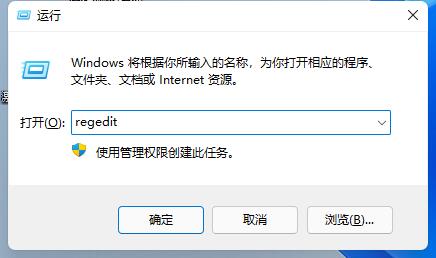
2、在注冊表找到如下位置“計算機HKEY_CURRENT_USERSoftwareMicrosoftWindowsCurrentVersionExplorerStuckRects3”
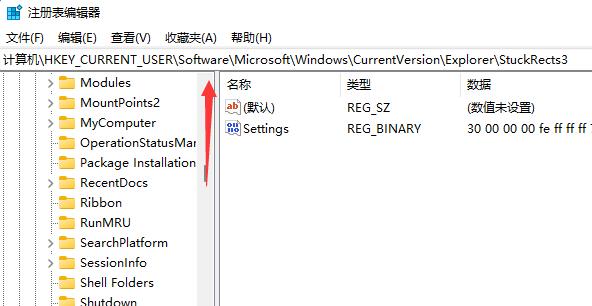
3、然后雙擊打開其中的“settings”文件。
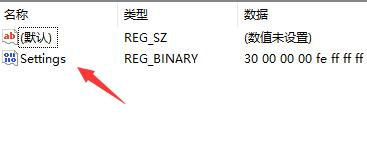
4、然后將其中框定的數值更改為“02”就可以將任務欄靠右了。
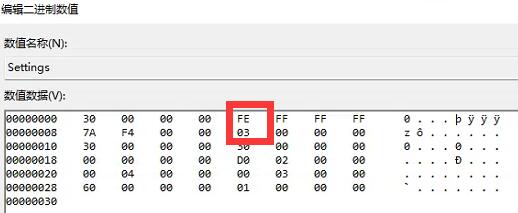
相關文章:win11任務欄問題的匯總 | win11任務欄圖標添加教程 | win11任務欄新消息提醒設置教程
以上就是win11任務欄靠右設置教程了,如果大家更改完之后無效,可以重啟系統來解決,想知道更多相關教程還可以收藏好吧啦網。
以上就是win11任務欄靠右設置教程的全部內容,望能這篇win11任務欄靠右設置教程可以幫助您解決問題,能夠解決大家的實際問題是好吧啦網一直努力的方向和目標。
上一條:win11任務欄圖標隱藏教程下一條:win11任務欄鎖定教程
相關文章:
1. uos截圖保存在哪? UOS設置截圖圖片保存位置的技巧2. Centos7安裝Chacha20加密算法詳解3. Win7電腦怎么讓桌面圖標設置自動對齊?4. UOS怎么設置時間? 統信UOS顯示24小時制的技巧5. uos如何安裝微信? uos系統微信的安裝教程6. grub2引導freebsd詳解7. dllhost.exe進程占用CPU很高怎么解決?全面解析dllhost.exe進程8. regsvr32.exe是什么進程?regsvr32.exe進程詳細介紹9. Windows11任務欄不自動隱藏怎么辦?10. Win10提示無法正常啟動你的電腦錯誤代碼0xc0000001的解決辦法
排行榜

 網公網安備
網公網安備